相信很多朋友都遇到过以下问题,就是cdr如何将轮廓转化为对象。。针对这个问题,今天手机之家小编就搜集了网上的相关信息,给大家做个cdr如何将轮廓转化为对象。的解答。希望看完这个教程之后能够解决大家cdr如何将轮廓转化为对象。的相关问题。
cdr轮廓想要编辑,需要先转成对象,该怎么转换呢?下面就为大家分享方法教程,有需要的可以来了解了解哦。
cdr如何将轮廓转化为对象?cdr轮廓转为对象的操作方法

首先打开cdr软件新建文档,点击矩形工具绘制一个矩形。
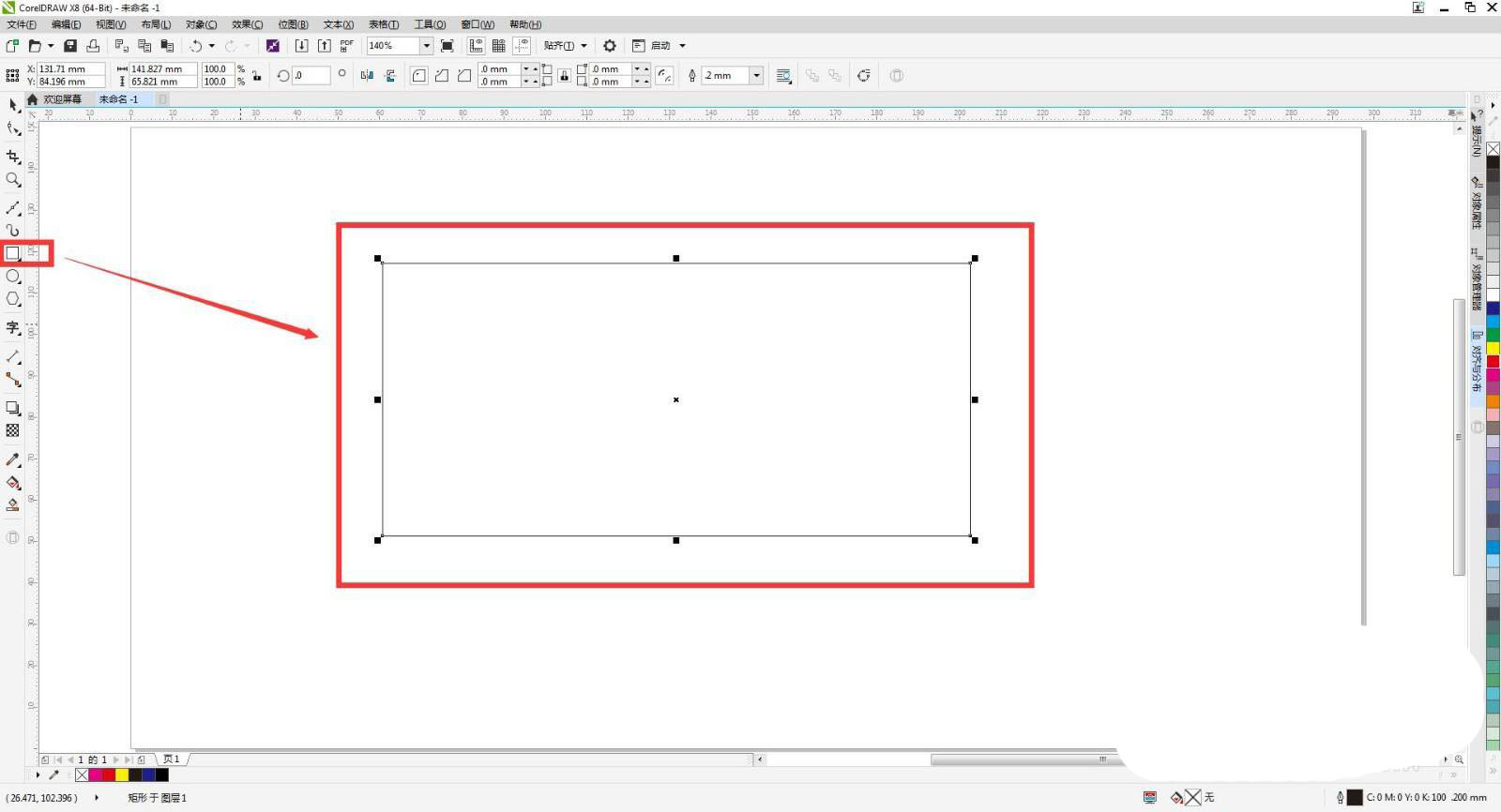
点击矩形按f12键,调出轮廓笔工具,调整轮廓粗细点击确定,按ctrl+shift+q键将轮廓转化为对象。
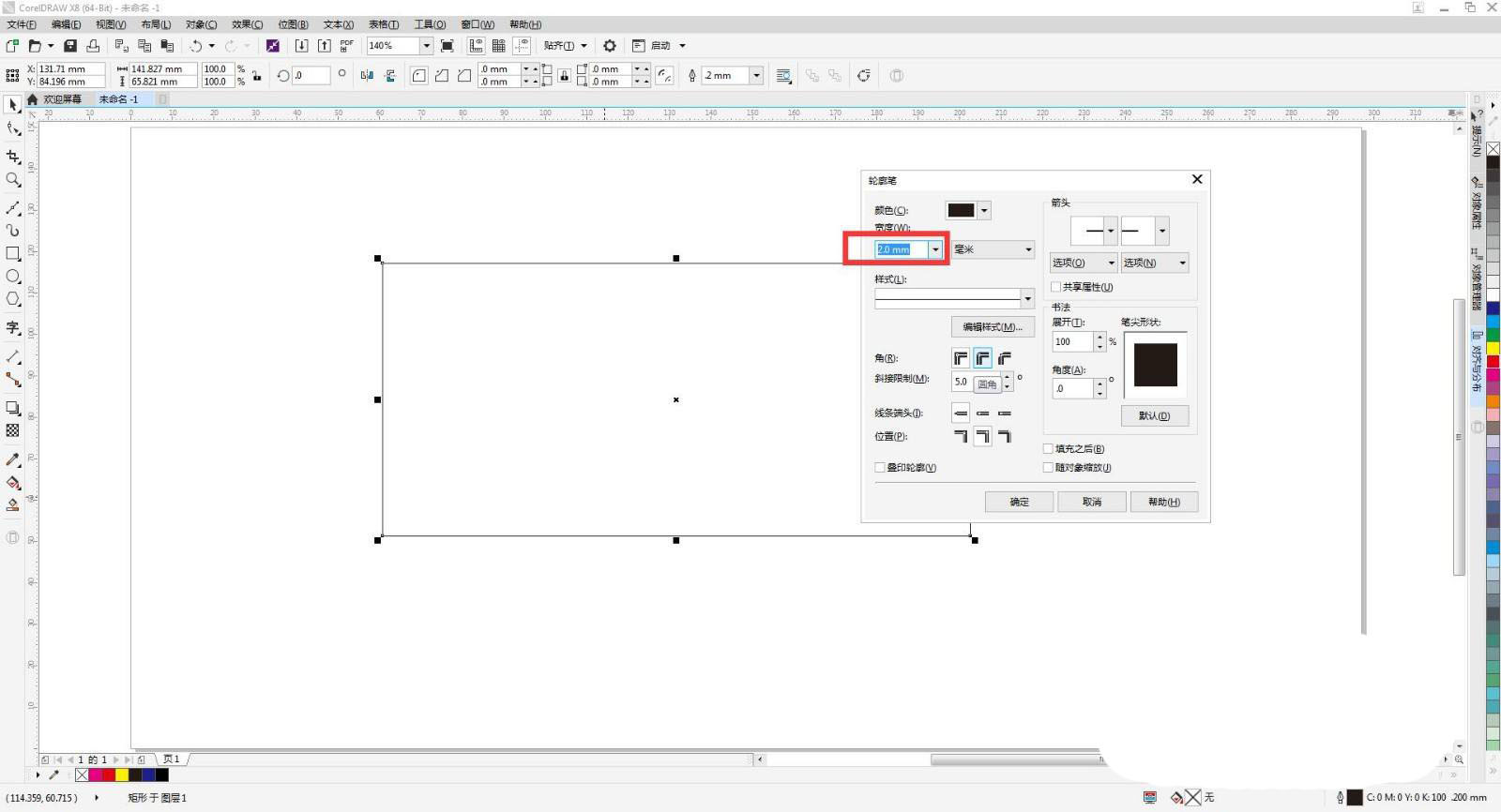
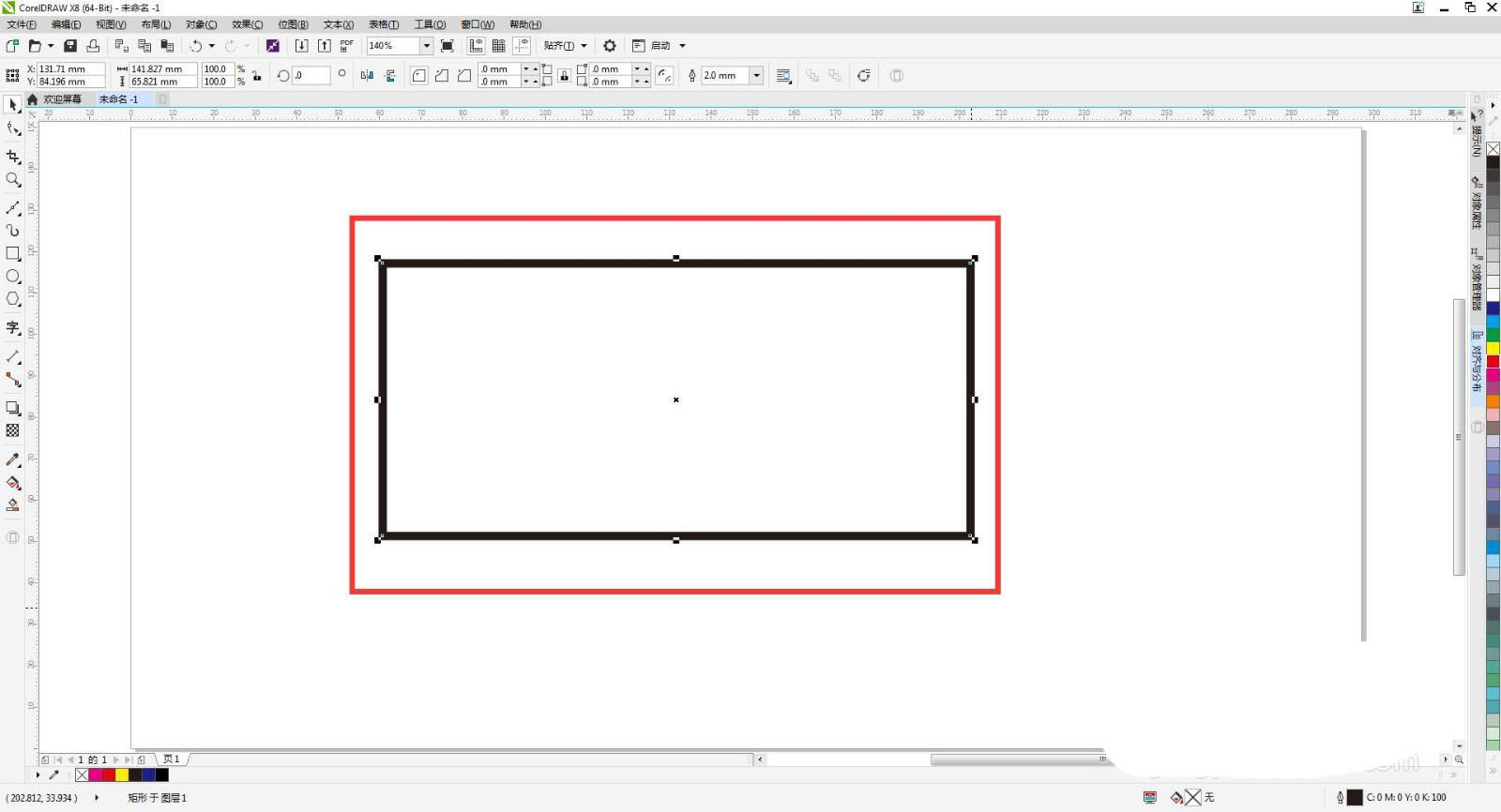
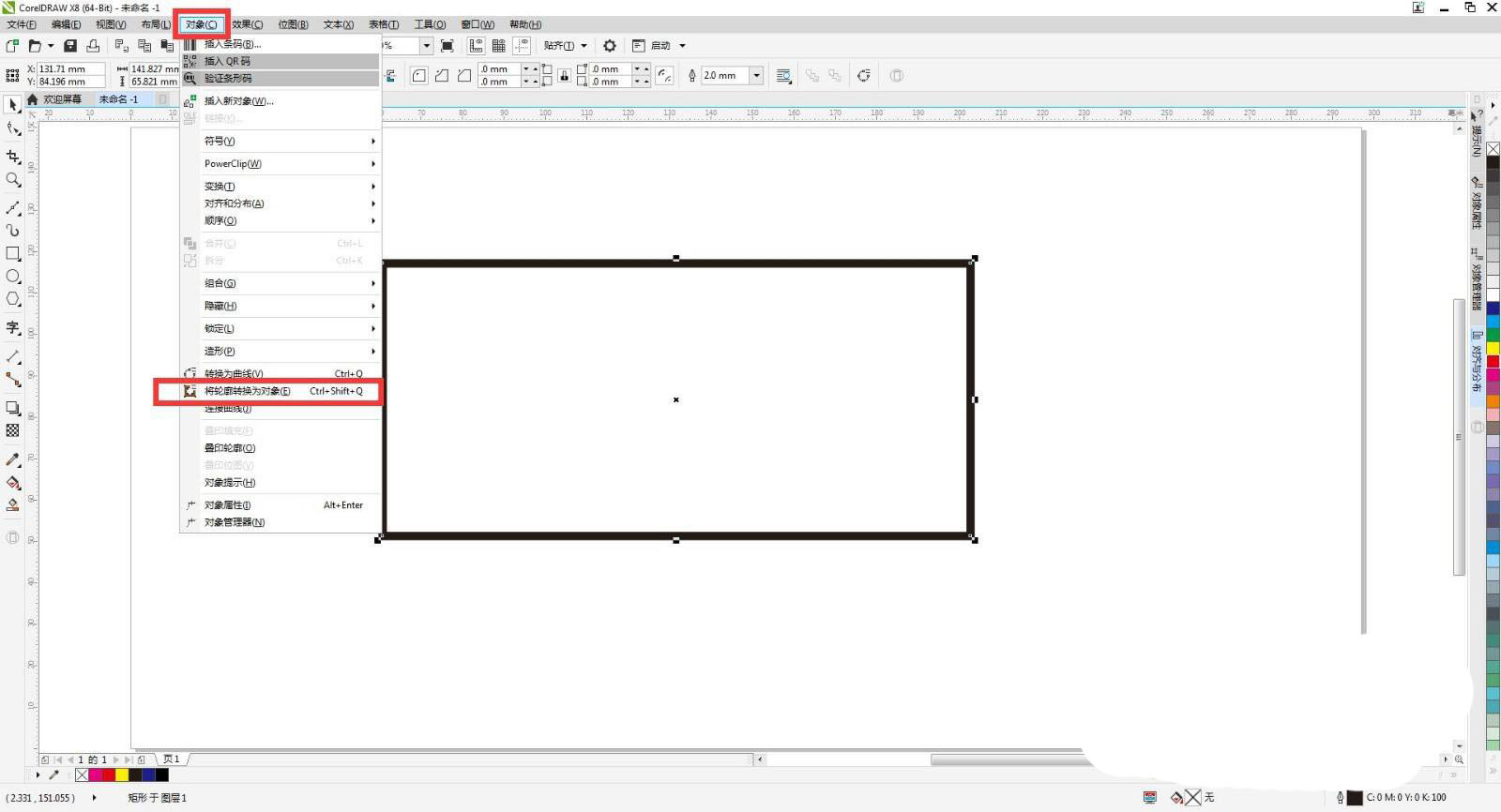
现在用鼠标左键点击右边的颜色更改矩形的颜色,再点击贝塞尔工绘制图形,按f12调出轮廓笔工具,调整轮廓粗细点击确定。
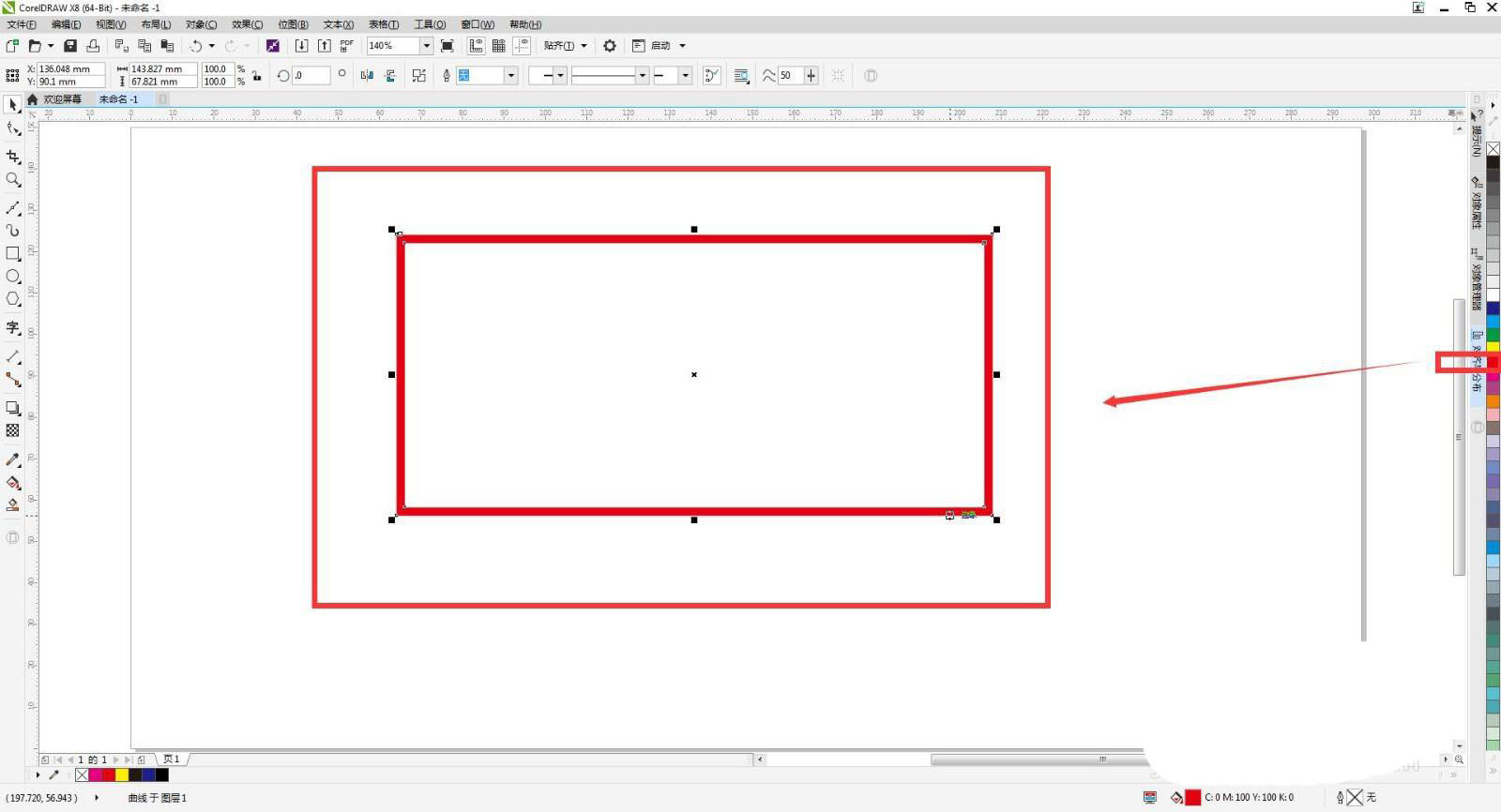
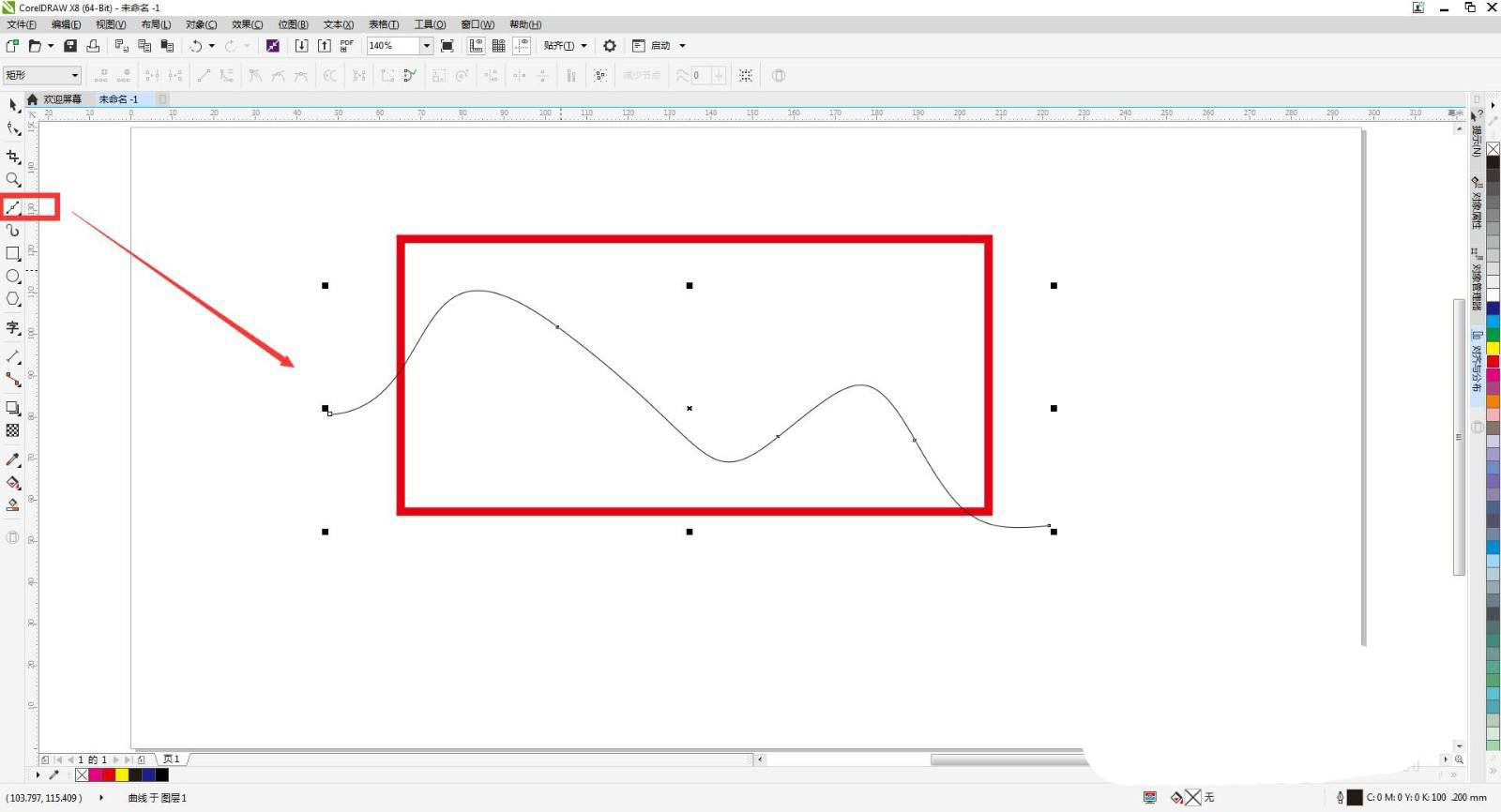
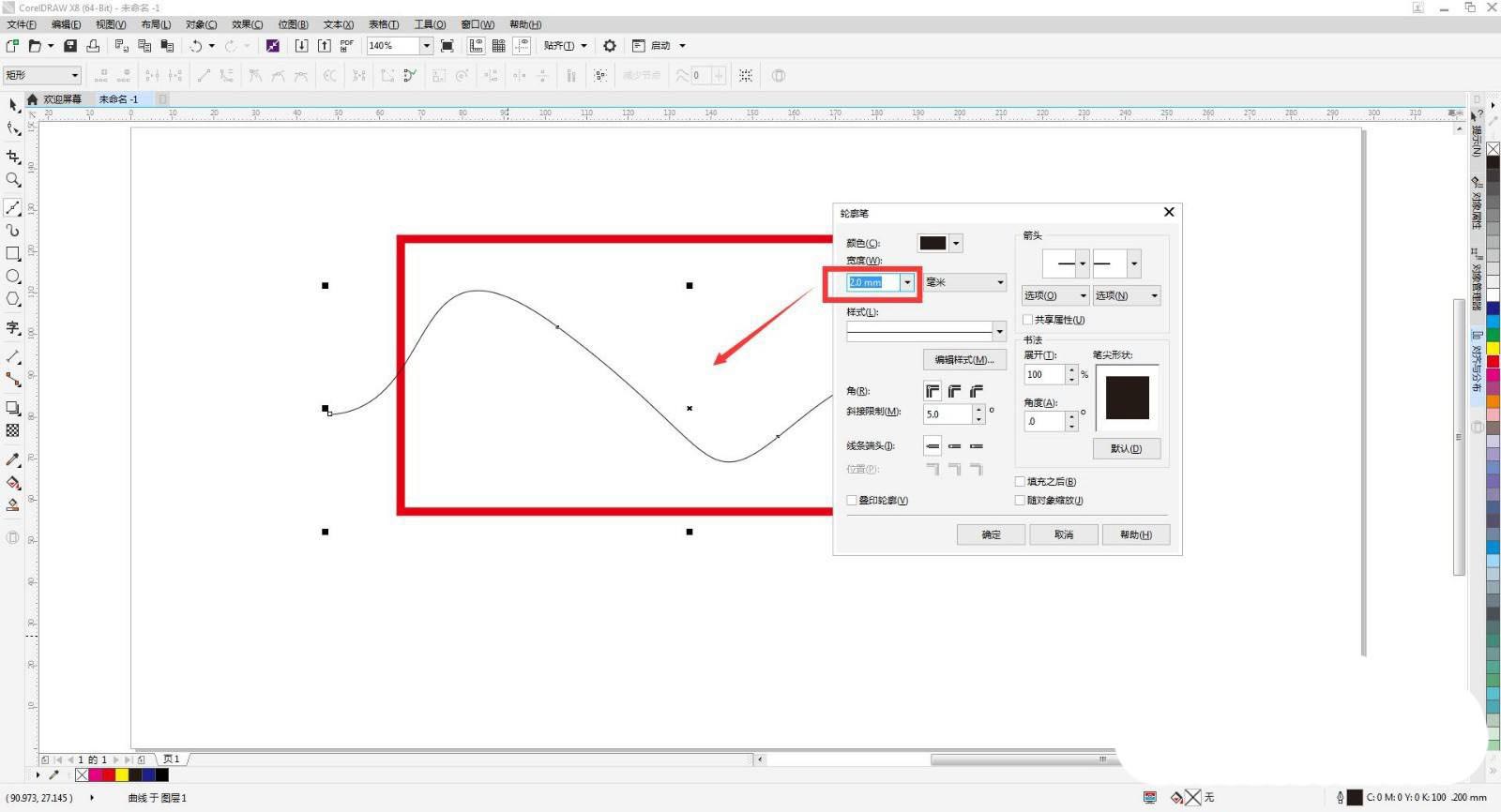
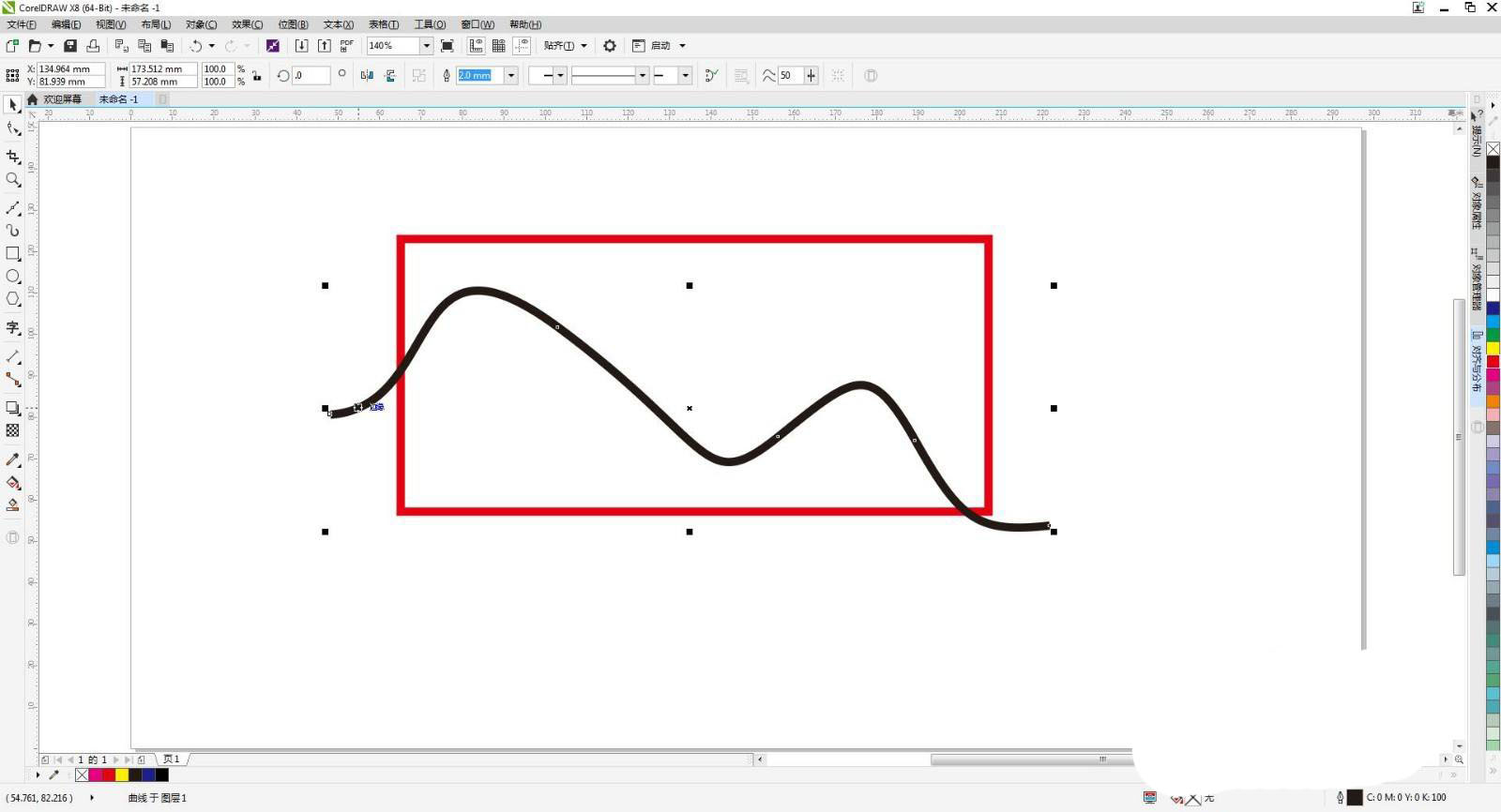
点击曲线按ctrl+shift+q键将轮廓转化为对象,再点击右边的颜色更改曲线颜色,现在框选两个图形点击合并,再点击形状工具或者按f10键把不要部分框选出来按delete键删除。
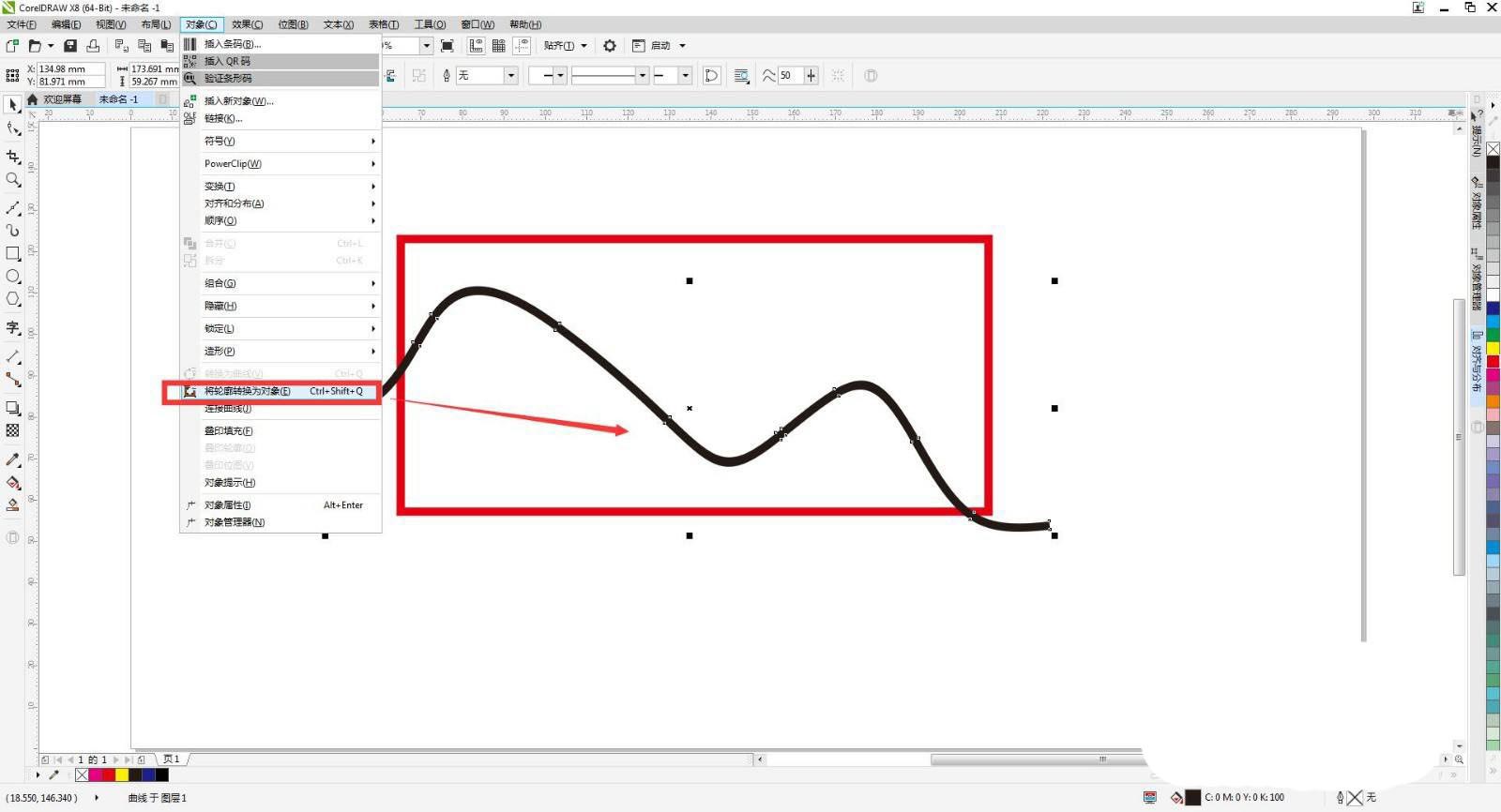
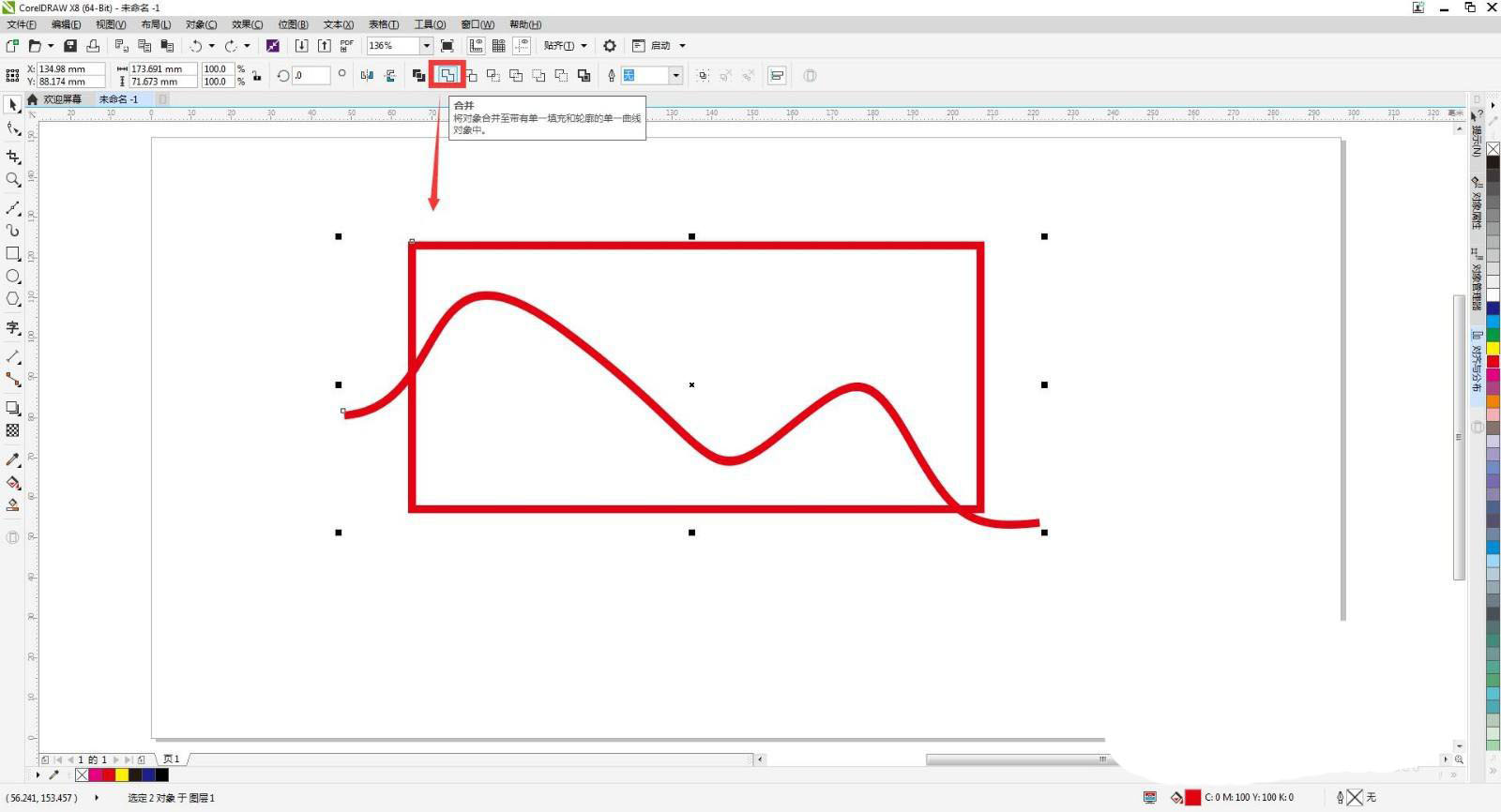
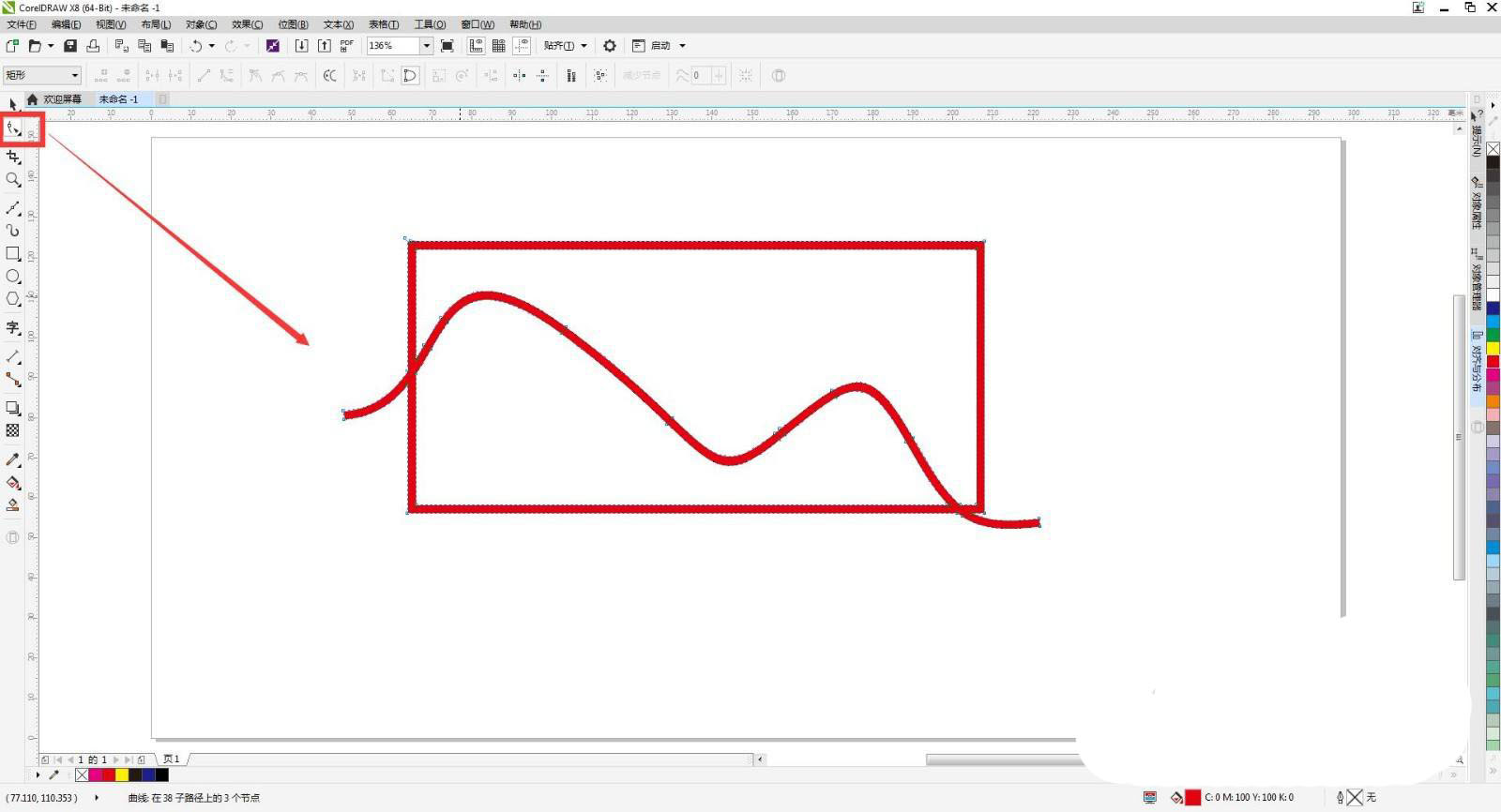
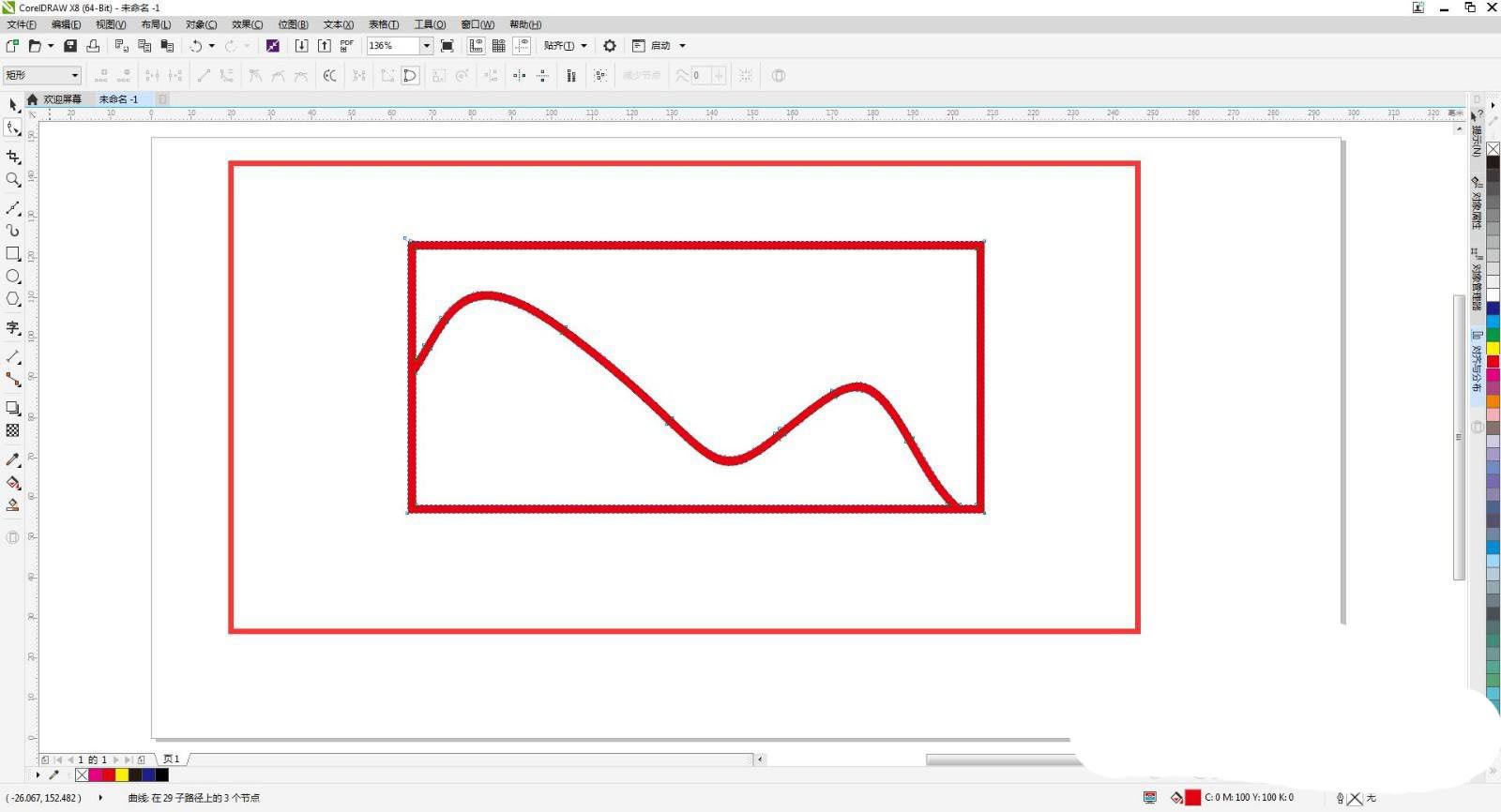
现在我们选中图形按f11键填充渐变色,这样轮廓转化为对象就做好了。
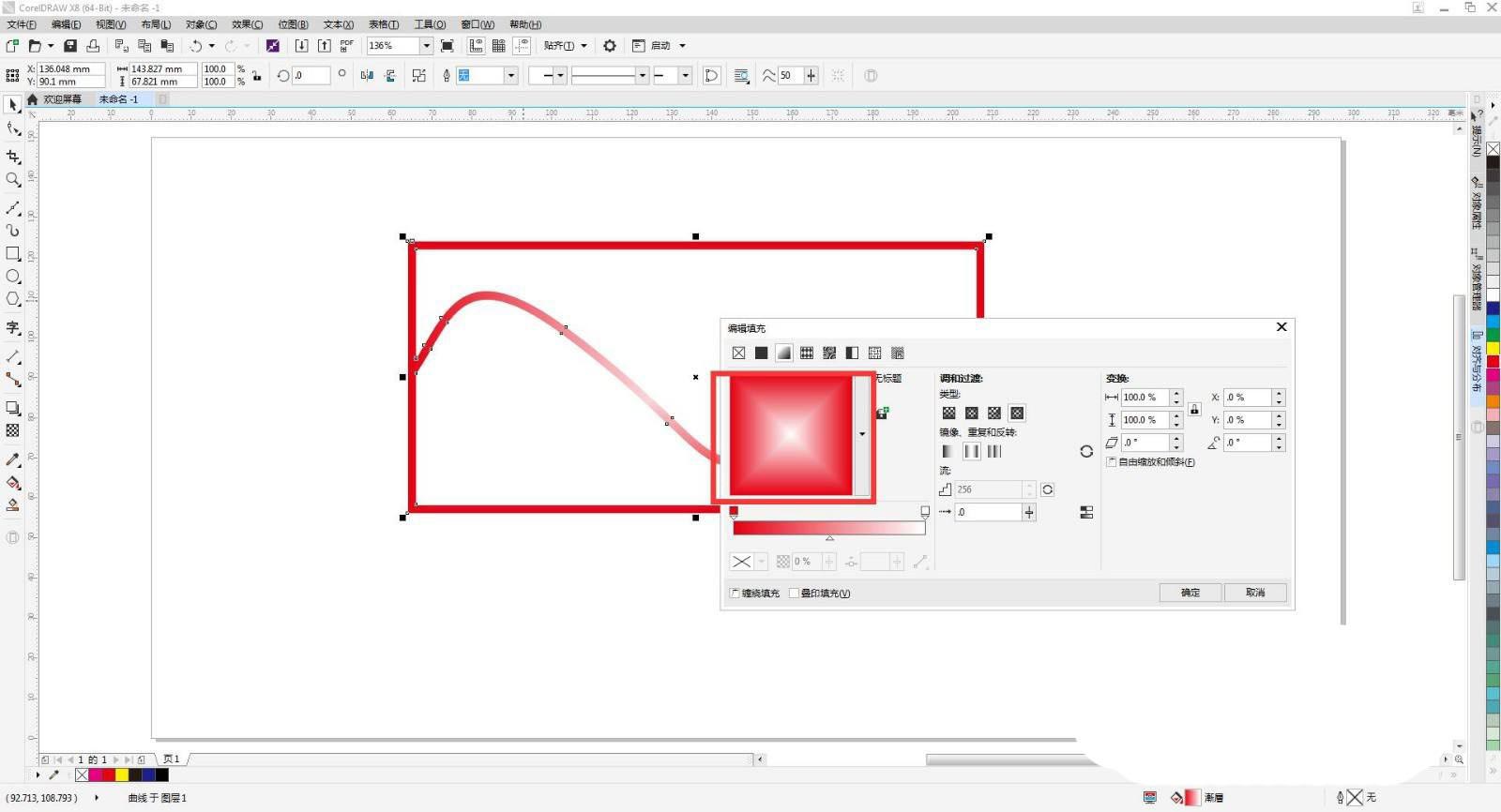
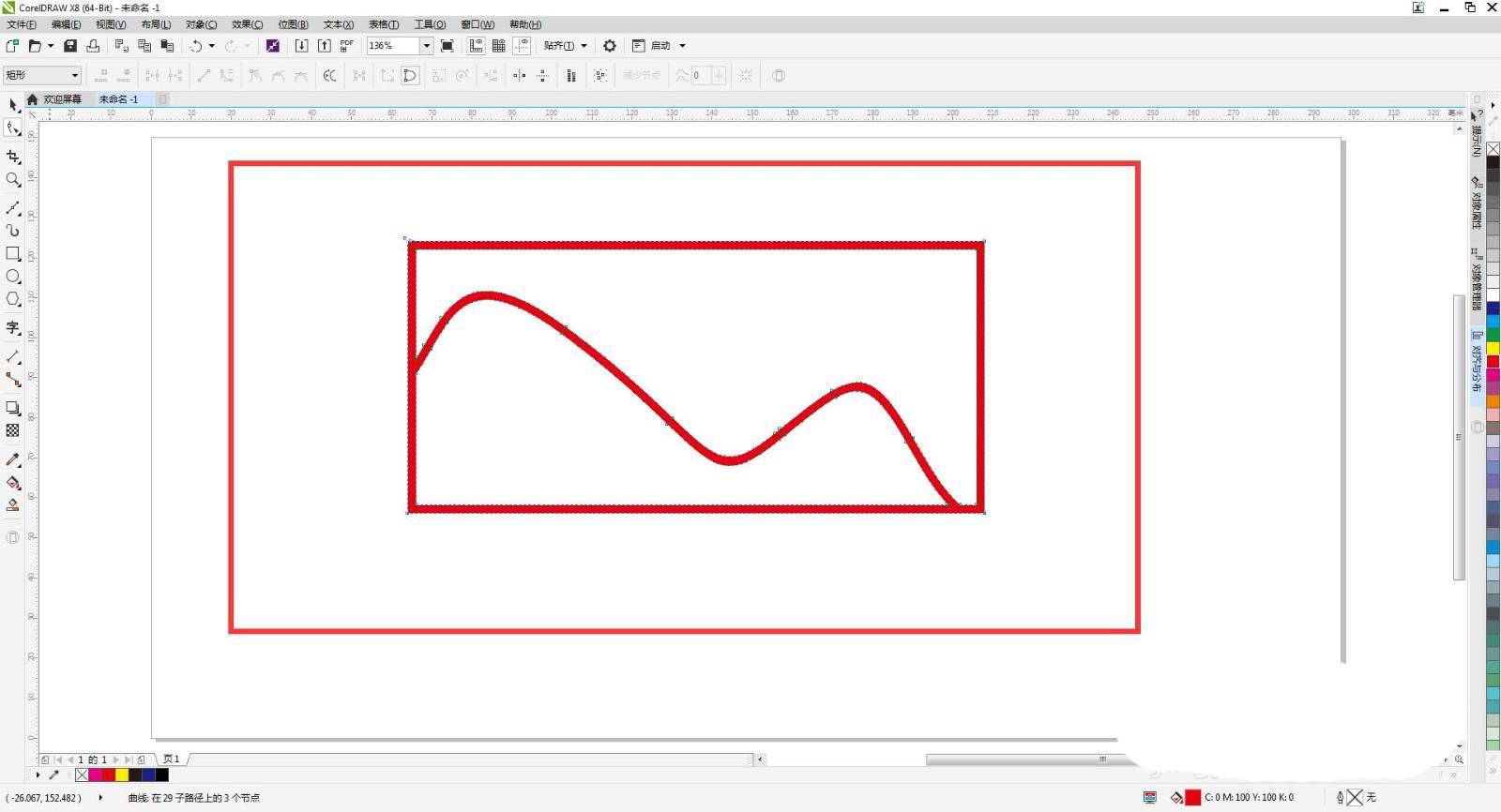
以上这篇文章就是cdr轮廓转为对象的操作方法,更多精彩教程请关注手机之家!